Пользователь устанавливает параметры создания сетки для новых исследований.
Создаваемая программой сетка зависит от следующих факторов.
- Активные параметры сетки для исследования (заданы в PropertyManager Сетка)
- Характеристики управления сеткой (указаны в диалоговом окне Управление сеткой PropertyManager)
- Условия контактов определены в папке Соединения
Качество сетки
| Уклон |
Назначает четыре угловых узла каждому твердотельному элементу. Назначает три угловых узла каждому элементу оболочки. Сетки чернового качества используются для быстрой оценки.
|
| Высокое |
Назначает 10 узлов каждому твердотельному элементу: четыре угловых узла и один узел в середине каждой кромки (всего шесть средних узлов). Назначает шесть угловых узлов каждому элементу оболочки: три угловых узла и три средних узла.
Настоятельно рекомендуется использовать параметр Высокое качество для конечных результатов и для моделей с изогнутой геометрией.
|
| Точки Якобиана |
Доступно только для сеток высокого качества. Устанавливается количество точек интегрирования, используемых в проверке уровня искажения тетраэдральных элементов. Можно выбрать 4, 16 или 29 гауссовых точек или параметр В узлах. См. дополнительные сведения в разделе Качество сетки. Программное обеспечение выполняет проверку Якобиана по умолчанию для сетки высокого качества. Рекомендуется использовать параметр В узлах при использовании p-метода решения статической задачи.
|
Настройки сетки
| Заново создать сетку из неудавшихся деталей с несовместимой сеткой |
Выполняется попытка использования несовместимой сетки для связанных тел, что не удается при совместимой сетке. Используется только для сетки на твердом теле.
|
| На базе кривизны |
Активизируется алгоритм создания сетки на базе кривизны для последующих операций создания сетки. Создатель сетки автоматически создает больше элементов в области более высокой кривизны (не требуется управление сеткой). |
|
Перед нанесением сетки создатель сетки на базе кривизны проверяет интерференцию между телами. Если обнаружена интерференция, создание сетки останавливается. Для просмотра конфликтующих деталей можно использовать окно PropertyManager Проверка интерференции. Перед возобновлением процесса создания сетки следует избавиться от всех интерференций. Проверка интерференций доступна только в том случае, если определен связанный контакт с совместимой сеткой.
Сетка на базе кривизны всегда сочетается с соприкасающимися или частично соприкасающимися кромками тел из листового металла и тел поверхности. Создатель сетки на базе кривизны поддерживает нанесение совместимой сетки между соприкасающимися твердыми гранями.
|
| Число элементов по умолчанию в окружности |
Устанавливает минимальное число элементов, создаваемых в точках кривизны. См. раздел Определение размера элемента. |
| Стандарт |
Активизируется алгоритм создания сетки Voronoi-Delaunay для последующих операций создания сетки. |
| Автоматический переход |
Автоматически применяет управление сеткой к малым элементам, отверстиям, скруглениям и другим мелким деталям модели. Очистите параметр Автоматический переход перед созданием сетки для больших моделей с многочисленными малыми элементами и деталями, чтобы убрать большое количество лишних элементов.
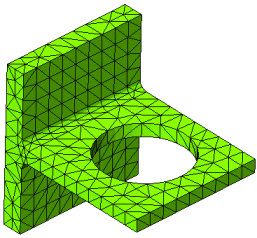 |
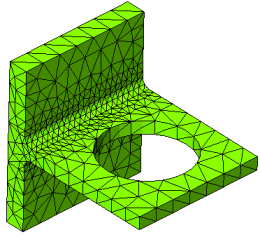 |
| Автоматический переход ОТКЛ.
|
Автоматический переход ВКЛ.
|
|
| Ав&томатические попытки для твердых тел |
Автоматически выполняются повторные попытки создания сетки модели с использованием другого размера глобального элемента. Пользователь контролирует максимально допустимое число попыток и коэффициент, на который каждый раз уменьшаются глобальный размер элемента и допуск. |
| Число проб |
Устанавливается максимальное количество попыток создания сетки. |
| Коэффициент размера элемента для каждой попытки: |
Устанавливает коэффициент умножения для вычисления нового размера глобального элемента. |
| Коэффициент допуска для каждой попытки: |
Устанавливает коэффициент умножения для вычисления нового допуска. Если расстояние между двумя узлами меньше, чем настоящее значение, узлы сливаются, если не указано иначе условиями контакта. Допуск не может превышать 30% от размера элемента.
|
| Автоматическое повторное выравнивание несоставных оболочек |
Автоматически преобразовывает поверхности оболочки (не композитного материала), чтобы все нижние/верхние поверхности имели единообразную ориентацию. Если параметр выключен, потребуется вручную переворачивать не совпадающие по ориентации поверхности оболочки. Выберите необходимые грани, нажмите правой кнопкой мыши значок Сетки в дереве исследования Simulation и выберите Перевернуть элементы оболочки.
|
| Отобразить дополнительные параметры для определений набора контактов (Только при отсутствии проникновения и для горячей посадки) |
Отображает дополнительные параметры постановки задачи для контакта в окне Наборы контактов PropertyManager для Нет проникновения и Горячая посадка условий контакта.
Если этот параметр выбран, определение поверхности к поверхности используется по умолчанию. Тем не менее, можно выбрать определения узла к узлу или узла к поверхности. Если дополнительные параметры не включены, параметр Узел к поверхности используется по умолчанию.
|
| Отрисовка профиля балки и толщины оболочки (медленный способ) |
Отображает поперечные сечения элементов конструкции и толщину оболочки в эпюрах сетки. Если этот параметр выключен, элементы балок отображаются в виде полых цилиндров вне зависимости от формы их поперечного сечения. Данный параметр переопределяется в диалоговом окне Качество сетки PropertyManager.
|
| Запустить решающую программу после создания сетки для эпюры визуализации контакта |
После составления сетки решающая программа обнаруживает элементы, принимающие участие в определении контакта. Пару контактов на основе решающей программы можно посмотреть в окне Эпюра визуализации контакта. |